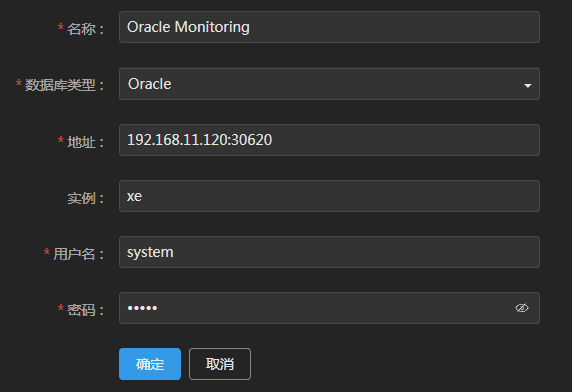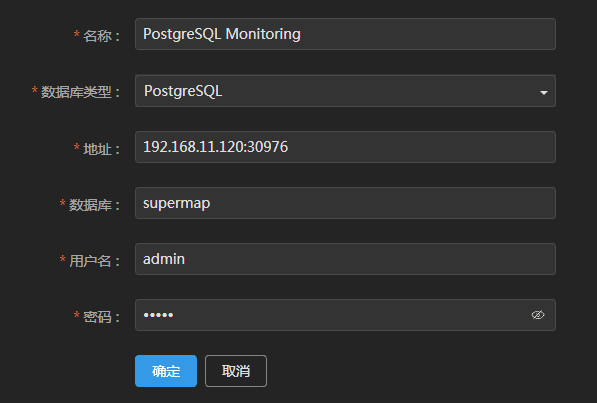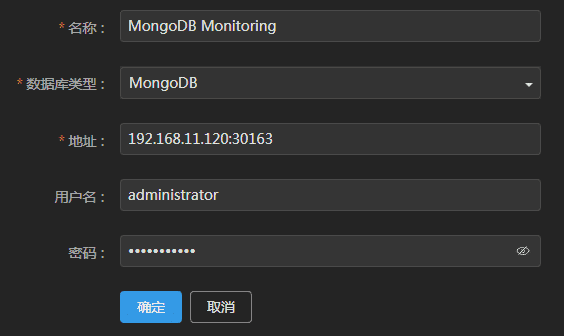教程
添加数据库监控
SuperMap iManager支持添加数据库监控,请参照以下步骤添加:
- 登录SuperMap iManager,点击左侧导航栏数据库监控;
- 在数据库监控页面左上角点击添加数据库监控;
-
按不同的数据库类型,分别填入如下信息:
-
MySQL
- 名称(必填):数据库监控的名称,由用户自定义。
- 数据库类型(必选):MySQL。
- 地址(必填):MySQL数据库的地址,格式为:
{ip}:{port},例如:192.168.11.120:3306。 - 数据库:MySQL中的数据库名称。
- 用户名(必填):拥有数据库使用权限的账户名称。
- 密码(必填):拥有数据库使用权限的账户密码。
注意:
普通用户添加MySQL监控时,需要在您的数据库中执行以下命令赋予权限:grant replication client,process on *.* to "supermap"; grant select on performance_schema.* to "supermap"; flush privileges; -
Oracle
- 名称(必填):数据库监控的名称,由用户自定义。
- 数据库类型(必选):Oracle。
- 地址(必填):Oracle数据库的地址,格式为:
{ip}:{port},例如:192.168.11.120:30620。 - 实例:Oracle中的实例名称。Oracle实例是支撑Oracle数据库运行的数据库程序。
- 用户名(必填):拥有数据库使用权限的账户名称。
- 密码(必填):拥有数据库使用权限的账户密码。
注意:
- 从Oracle引入数据库容器(CDB)和可插拔数据库(PDB)后,在多租用户环境中允许一个CDB承载多个PDB。为确保数据库监控页面中,多项等待时间指标的图表正常显示数据,需有
v$resource_limit的查询权限,在Oracle 12.2版本以后,只有非CDB/PDB或CDB$ROOT环境才可查询v$resource_limit的信息。因此添加数据库监控时,如果填写实例需填该账户下Oracle的实例名,而不是PDB的实例。 -
在Oracle数据库中通过以下查询语句可以确定是否为CDB$ROOT环境:
SELECT SYS_CONTEXT ('USERENV', 'CON_NAME') as CON_NAME FROM DUAL;
-
PostgreSQL
- 名称(必填):数据库监控的名称,由用户自定义。
- 数据库类型(必选):PostgreSQL。
- 地址(必填):PostgreSQL数据库的地址,格式为:
{ip}:{port},例如:192.168.11.120:30976。 - 数据库(必填):PostgreSQL中的数据库名称。
- 用户名(必填):拥有数据库使用权限的账户名称。
- 密码(必填):拥有数据库使用权限的账户密码。
- MongoDB
- 名称(必填):数据库监控的名称,由用户自定义。
- 数据库类型(必选):MongoDB。
- 地址(必填):MongoDB数据库的地址,格式为:
{ip}:{port},例如:192.168.11.120:30163。 - 用户名:拥有数据库使用权限的账户名称。
- 密码:拥有数据库使用权限的账户密码。
-
- 点击确定,完成添加。